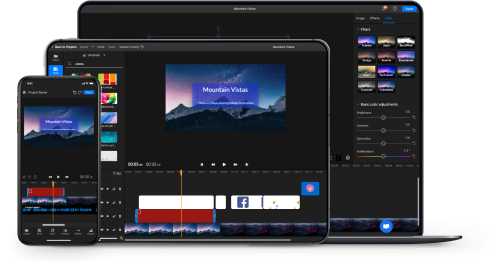Wie man ein Bild-in-Bild-Video online erstellt



Machen Sie Bild-in-Bild-Videos
Fügen Sie mit ein paar Klicks Bilder oder Videos über andere Videos hinzu. Mit unserem Online-Video-Editor können Sie Bild-in-Bild- und Aufteilungseffekte erstellen, indem Sie so viele Bilder oder Videos übereinander legen, wie Sie möchten, und sie nach Belieben positionieren. Mit unseren leistungsstarken Tools können Sie alle Clips, die Sie verwenden, zuschneiden, drehen oder in der Größe verändern. So können Sie sich ganz einfach auf das richtige Thema konzentrieren, ohne dass Ihnen andere unnötige Komplikationen auf der Benutzeroberfläche in die Quere kommen.
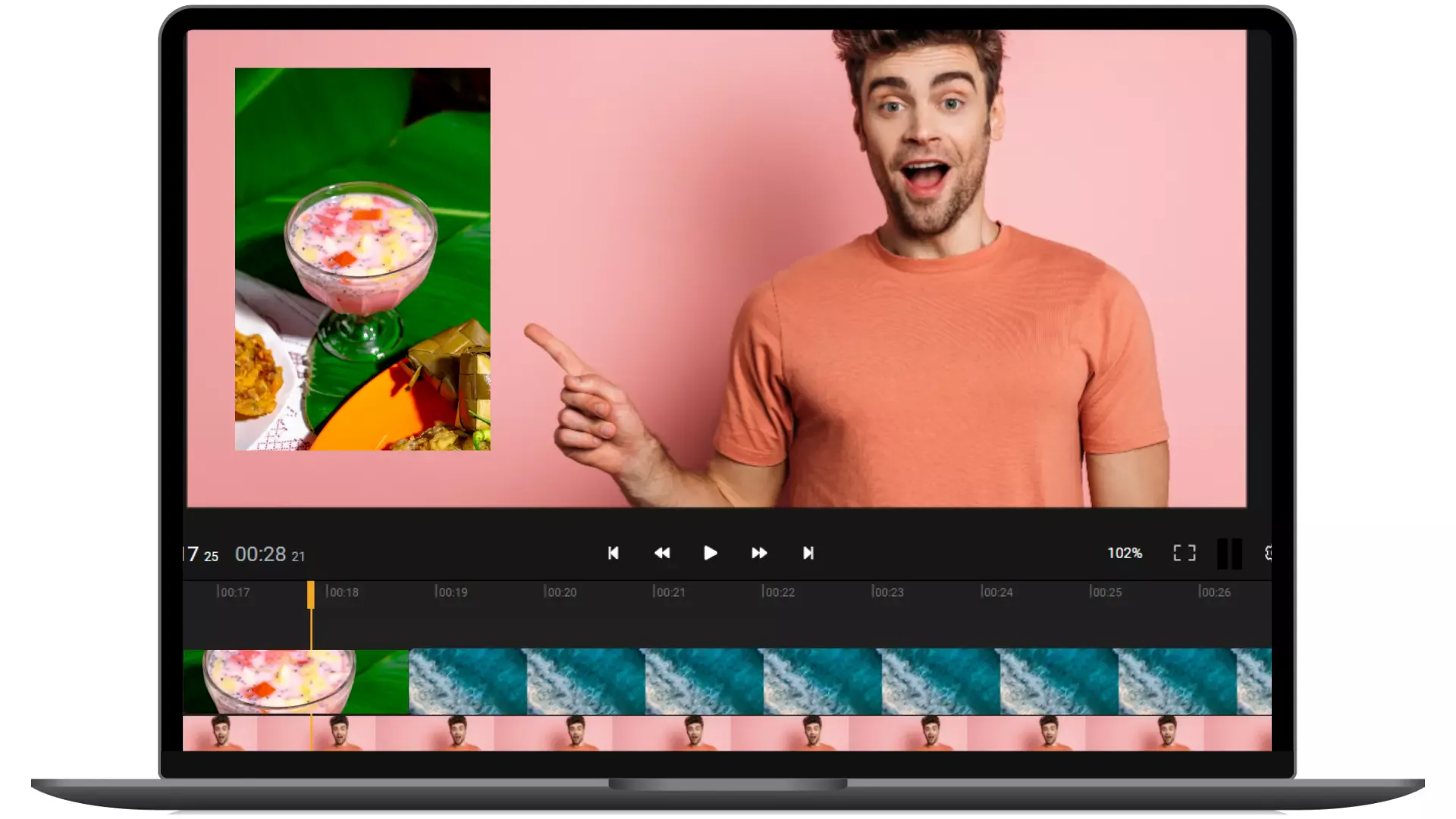
Videos über Videos hinzufügen
Spielen Sie zwei oder mehr Videos gleichzeitig ab, um ein Thema besser zu erklären. Ziehen Sie einfach ein Video über ein anderes auf die Arbeitsfläche oder die Timeline und ändern Sie die Größe und Position nach Belieben, um den gewünschten Bild-in-Bild-Effekt zu erzielen.
Bilder über Videos hinzufügen
Fügen Sie einem Video so viele Bilder hinzu, wie Sie möchten, um eine Idee besser zu vermitteln. Genau wie bei Videos können Sie ein Bild über ein Hauptvideo ziehen, um ein Thema zu erklären oder Ihren Standpunkt zu verdeutlichen. Dabei stehen Ihnen dieselben Bearbeitungsfunktionen zur Verfügung, mit denen Sie die Größe, die Position und den Zuschnitt des Bildes nach Belieben ändern können.
Videos mit geteiltem Bildschirm erstellen
Spielen Sie zwei Videos gleichzeitig nebeneinander ab, um die beiden zu vergleichen. Ziehen Sie einfach das eine auf die linke und das andere auf die rechte Seite des Bildschirms. Verwenden Sie die Zuschneidefunktion, um die Größe der Videos so zu ändern, dass sie passen, und dank unserer Fanglinien können Sie die Videos ganz einfach so positionieren, dass sie den Bildschirm perfekt in zwei Teile aufteilen.
Video über ein Bild legen
Falls Sie ein Video über einem Bild abspielen möchten, ist auch das möglich. Alle oben genannten Schritte funktionieren genau gleich.
Wie man online ein Bild im Bild-Effekt macht:

Laden Sie Ihre Medien hoch
Klicken Sie oben auf die Schaltfläche „Start“ und fügen Sie die Videos und Bilder zu Ihrer Flixier-Bibliothek hinzu. Sie können sie entweder von Ihrem Computer ziehen, aus einem Cloud-Speicher übernehmen oder einfach einen YouTube-Link einfügen, um Clips zu importieren.
Erstellen Sie den Bild-in-Bild-Effekt
Ziehen Sie jetzt einfach ein Video oder ein Bild auf die Timeline und legen Sie es dort ab. Ziehen Sie dann ein weiteres Video oder Bild über das zuerst hinzugefügte in die Timeline. Ändern Sie die Größe und Position des obersten Clops, indem Sie ihn an den Ecken ziehen, um ihn an Ihre Bedürfnisse anzupassen. Sie können dies mit so vielen Videos tun, wie Sie möchten.
Herunterladen oder veröffentlichen
Wenn Sie mit dem Machen eines Bild-in-Bild-Videos fertig sind, klicken Sie auf Exportieren. Hier können Sie Ihrem Video einen Namen und eine Beschreibung geben und wählen, ob es direkt auf YouTube oder in sozialen Medien veröffentlicht werden soll. Nachdem Sie auf „Video exportieren“ geklickt haben, wird Ihr Video in weniger als 3 Minuten oder weniger gerendert und zum Herunterladen bereitgestellt.
Warum Flixier verwenden, um ein Bild-in-Bild-Video online zu erstellen:
Machen Sie Ihre Videos interessanter
Mit einem Bild-im-Bild-Video können Sie Ihre Zuschauer fesseln und Ihre Videos interessanter machen.
Vermitteln Sie Ihren Standpunkt leichter
Wenn Sie ein Bild über ein Video legen, ist Ihr Video leichter zu verstehen, da die Zuschauer sehen können, worüber Sie sprechen.
Größe und Position von Clips ändern
Mit Flixier ist es ganz einfach, die Größe eines Clips zu ändern und ihn auf der Arbeitsfläche zu verschieben - einfach durch Ziehen und Ablegen. Dank unserer Fanglinien können Sie alles ganz einfach an anderen Videokomponenten oder an der Arbeitsfläche ausrichten, ohne dass Sie sich umständlich darum kümmern müssen.
Schneiden, Trimmen, Zuschneiden und Löschen
Wenn Sie Videos weiter anpassen möchten, können Sie mit unserer leistungsstarken Timeline die Länge ändern und unerwünschte Teile entfernen.
Was sagen die Leute über Flixier

I’ve been looking for a solution like Flixier for years. Now that my virtual team and I can edit projects together on the cloud with Flixier, it tripled my company’s video output! Super easy to use and unbelievably quick exports.

My main criteria for an editor was that the interface is familiar and most importantly that the renders were in the cloud and super fast. Flixier more than delivered in both. I've now been using it daily to edit Facebook videos for my 1M follower page.

I'm so relieved I found Flixier. I have a YouTube channel with over 700k subscribers and Flixier allows me to collaborate seamlessly with my team, they can work from any device at any time plus, renders are cloud powered and super super fast on any computer.
Häufig gestellte Fragen
Wie machen Sie ein Picture in Picture Video?
Wie mache ich ein Bild mit aufgeteiltem Bildschirm?
Wie kann ich einem Bild-in-Bild-Video einen Rahmen hinzufügen?
Möchten Sie mehr als nur ein Bild-in-Bild-Video machen?
Entfesseln Sie das Potenzial Ihres PCs